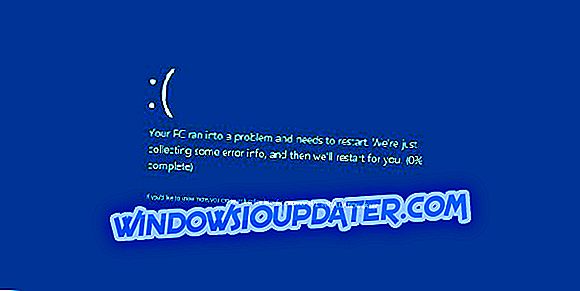Пошто је жанр колекционарских карата током година стекао велику популарност, сав је свет потребан огромна онлине игра. Дакле, Близзард је искористио прилику и створио Хеартхстоне: Хероес оф Варцрафт. Заснована на добро успостављеном Варцрафт универзуму, игра је постала инстант хит широм света.
Огњиште није захтјевна игра. Системски захтеви обично нису проблем, али постоје неки други проблеми који могу да сметају играчима. Ипак, неки корисници су недавно пријавили досадну грешку. Игра једноставно неће почети. У том смислу, припремили смо нека решења за вас.
Како да ријешим проблем "Игра не почиње" у Хеартхстонеу
- Онемогућите или уклоните познате конфликтне програме
- Упдате Хеартхстоне
- Ажурирајте ГПУ драјвере
- Пријавите се у другу регију
- Промените режим компатибилности
- Скенирајте и поправите инсталацију игре
- Поново инсталирајте игру
Решење 1 - Онемогућите или уклоните познате конфликтне програме
Неки програми и њихови процеси у позадини су познати по томе што ометају Хеартхстоне. Стога они могу створити читав низ питања. Ми овде наводимо неке од њих:
- Нортон, Касперски и Панда Антивирус решења.
- Торрент клијенти и довнлоад менаџери.
- ГПУ тунинг апликације.
- ВоИП услуге.
- Пеер 2 Пеер софтвер.
Најлакши начин за решавање овог проблема је деинсталирање ових програма. С друге стране, можете их искључити док играте Хеартхстоне.
Решење 2 - Упдате Хеартхстоне
Увек треба да имате инсталиран најновији закрпа / ажурирање. Клијент ће аутоматски ажурирати Хеартхстоне на најновију верзију, тако да то не би требало да буде проблем. Нажалост, у неким приликама морат ћете ручно закрпити игру. То можете урадити слиједећи ова упутства:
- Преузмите самосталне датотеке закрпа за агенте.
- Затворите све покренуте Близзард игре и бацаче (укључујући и Баттле.нет Апп) и сачекајте најмање 30 секунди.
- Кликните десним тастером миша на траку задатака и прикажите Таск Манагер
- У оквиру Процеси проверите за Агент.еке. Ако је активан, зауставите га.
- Извуците самосталне датотеке закрпе на следећу локацију Ц: Програмски подаци: Баттле.нет. Требали бисте омогућити скривене датотеке и мапе да бисте то видјели.
- Потврдите да желите спојити и замијенити датотеке.
- Поново покрените апликацију Баттле.нет или игру и покушајте нормално да закрпите.
Решење 3 - Ажурирајте ГПУ драјвере
Ажурирање управљачких програма је главна ствар за сваку игру. И Хеартхстоне није изузетак. Будите сигурни да узмете своје драјвере са званичних сајтова.
Ако имате Нвидиа ГПУ идите овдје.
Ако имате АМД / АТИ ГПУ идите овдје.
Ако желите да ажурирате управљачке програме из управљача уређајима, погледајте овај чланак.
Решење 4 - Пријавите се у други регион
Промена региона може бити веома корисна за разна питања. Не брините, то није стална промена. Након неколико игара у другом региону, можете се удобно вратити кући. Можете лако да промените свој регион у Баттле.нет апликацији на картици Хеартхстоне. Можда постоји привремени проблем са вашим регионалним сервером.
Хеартхстоне има 4 регије: Америку, Европу, Азију и Кину. Покушајте да се пребаците на једну од њих и не играте редовно, а касније се можете вратити без губитка напретка.
Решење 5 - Промените режим компатибилности
Неки корисници су пријавили да им је промена режима компатибилности помогла да реше сличне проблеме. Требало би да покушате. Овај процес уопште није тежак, а ми ћемо вас водити кроз њега:
- Идите на инсталациони фолдер Баттле.нет. Подразумевана локација је Ц: Програм Филес \ т
- Кликните десним тастером миша на апликацију Хеартхстоне и отворите Пропертиес.
- У картици Компатибилност изаберите ставку Покрени овај програм у режиму компатибилности за.
- Ако користите Виндовс 10, требало би да изаберете Виндовс 8. Дакле, у суштини, уназадите ранију верзију система.
- Проверите и Рун бок као администратор.

- Сачувајте конфигурацију и започните игру.
Решење 6 - Скенирајте и поправите инсталацију игре
Понекад се датотеке датотека покваре или непотпуне. Да ли је то због грешака, злонамерног софтвера или другог злонамерног софтвера. Сада замислите да морате поново инсталирати игру сваки пут кад се то догоди. Захваљујући имплементираном алату, Баттле.нет вам омогућава да скенирате и поправите те датотеке. Да бисте то урадили, следите ова упутства:
- Отворите Баттле.нет десктоп клијент.
- Кликните на картицу Хеартхстоне.
- Отворите Опције и изаберите Скенирај и поправи.

- Процес ће трајати неколико минута.
- Када завршите, можете покушати да започнете игру.
Решење 7 - Поново инсталирајте игру
Ако вам није помогао ниједан од претходних 6 корака, покушајте поново инсталирати Хеартхстоне и потражите промјене. Иако се овај и сви други проблеми решавају помоћу алатке за поправку, понекад је чиста реинсталација пут којим треба ићи. Препоручујемо вам да избришете све повезане датотеке и ставке регистра након деинсталације игре. На тај начин можете почети од нуле. Ако нисте сигурни како да поново инсталирате Хеартхстоне, следите ове кораке:
- Отворите Баттле.нет клијента, кликните десним тастером миша на Хеартхстоне и деинсталирајте га.
- Идите до Програм Филес и АппДата и избришите придружене датотеке.
- Вратите се клијенту и поново инсталирајте Хеартхстоне.
То је то. Надамо се да ће вам ова решења помоћи и на крају решити проблеме у вези са неуспелим покретањем.
Имате ли додатних рјешења? Ако то учините, поделите их са нама у одељку за коментаре.